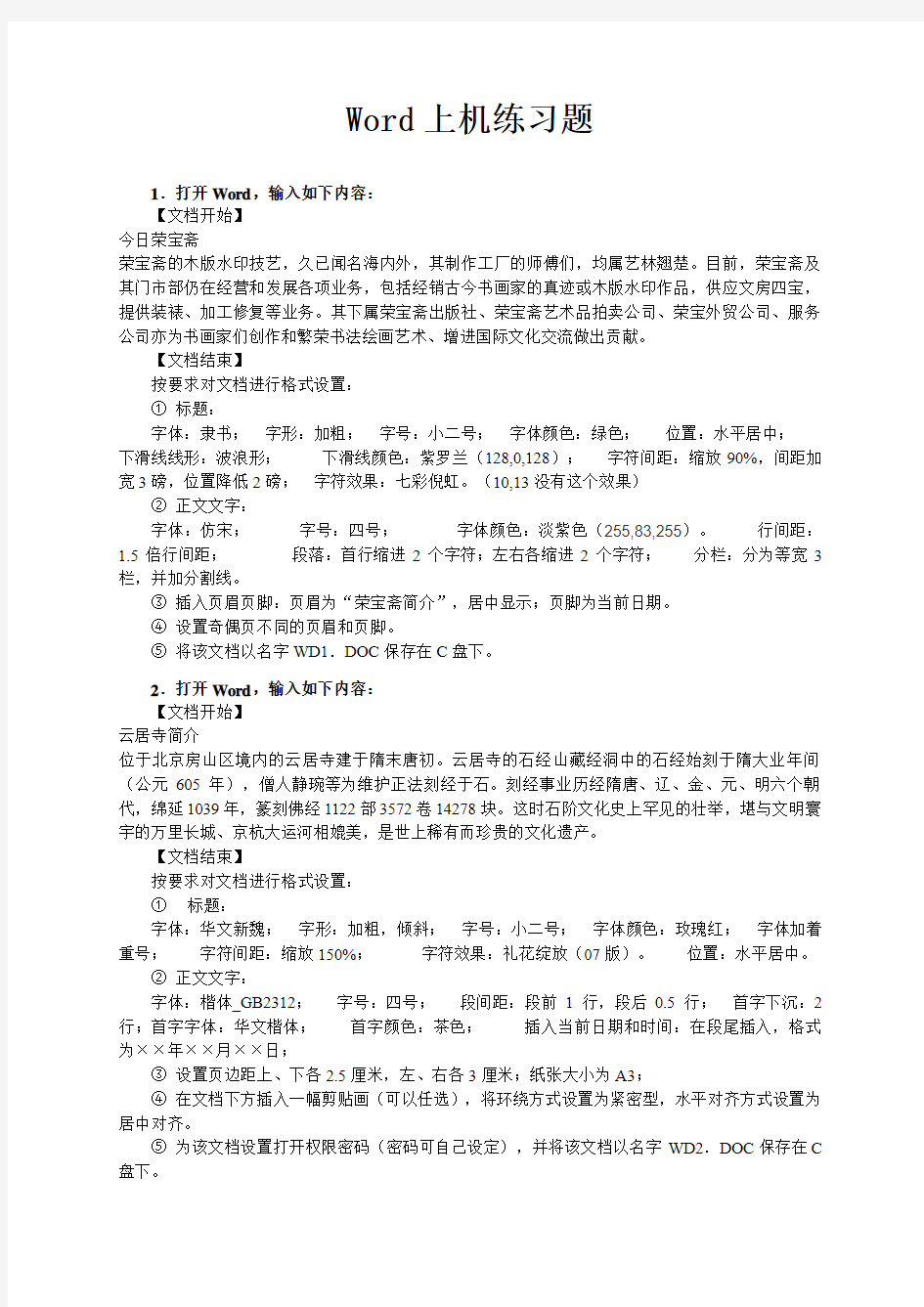
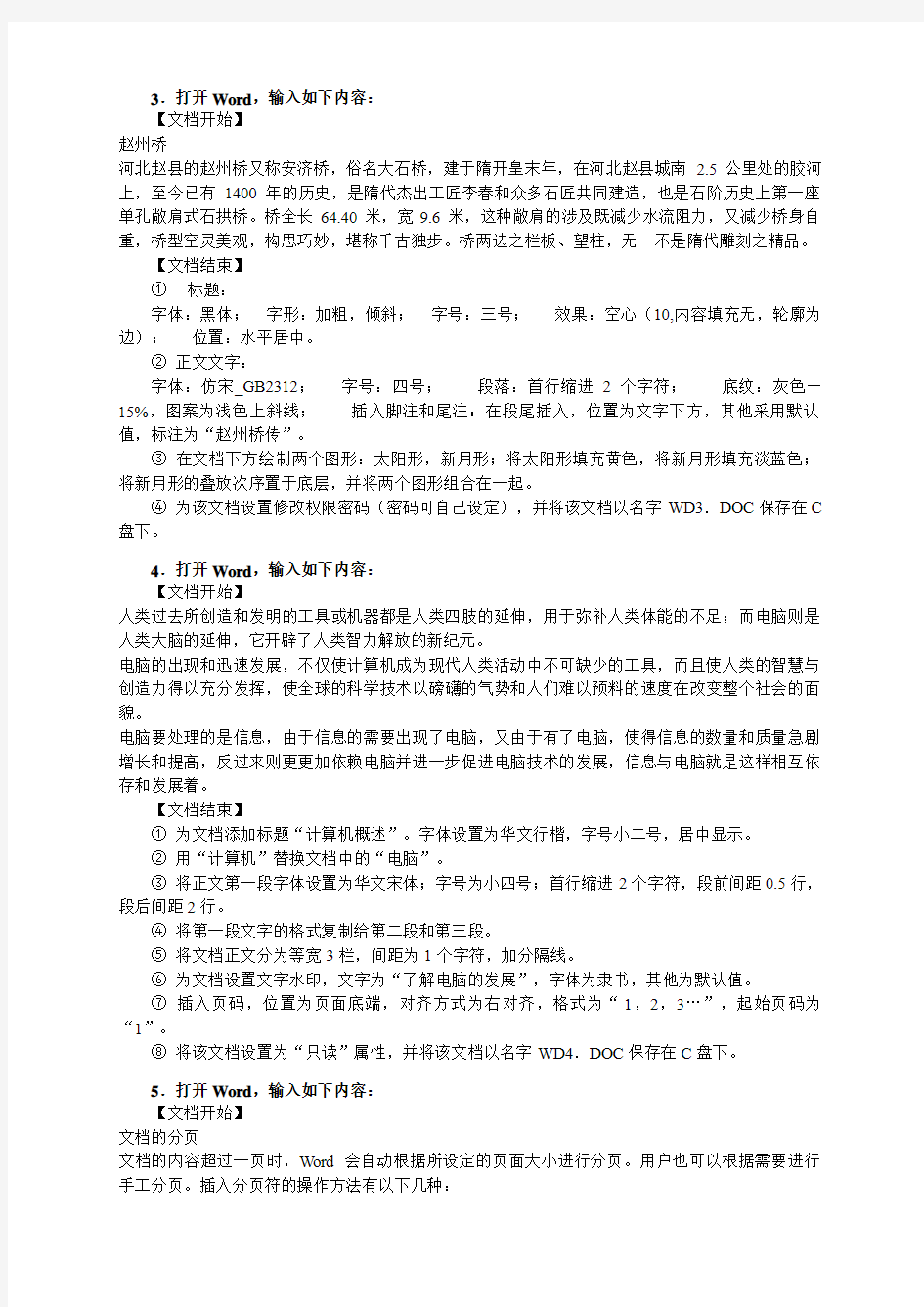
Word上机练习题
1.打开Word,输入如下内容:
【文档开始】
今日荣宝斋
荣宝斋的木版水印技艺,久已闻名海内外,其制作工厂的师傅们,均属艺林翘楚。目前,荣宝斋及其门市部仍在经营和发展各项业务,包括经销古今书画家的真迹或木版水印作品,供应文房四宝,提供装裱、加工修复等业务。其下属荣宝斋出版社、荣宝斋艺术品拍卖公司、荣宝外贸公司、服务公司亦为书画家们创作和繁荣书法绘画艺术、增进国际文化交流做出贡献。
【文档结束】
按要求对文档进行格式设置:
①标题:
字体:隶书;字形:加粗;字号:小二号;字体颜色:绿色;位置:水平居中;
下滑线线形:波浪形;下滑线颜色:紫罗兰(128,0,128);字符间距:缩放90%,间距加宽3磅,位置降低2磅;字符效果:七彩倪虹。(10,13没有这个效果)
②正文文字:
字体:仿宋;字号:四号;字体颜色:淡紫色(255,83,255)。行间距:1.5倍行间距;段落:首行缩进2个字符;左右各缩进2个字符;分栏:分为等宽3栏,并加分割线。
③插入页眉页脚:页眉为“荣宝斋简介”,居中显示;页脚为当前日期。
④设置奇偶页不同的页眉和页脚。
⑤将该文档以名字WD1.DOC保存在C盘下。
2.打开Word,输入如下内容:
【文档开始】
云居寺简介
位于北京房山区境内的云居寺建于隋末唐初。云居寺的石经山藏经洞中的石经始刻于隋大业年间(公元605年),僧人静琬等为维护正法刻经于石。刻经事业历经隋唐、辽、金、元、明六个朝代,绵延1039年,篆刻佛经1122部3572卷14278块。这时石阶文化史上罕见的壮举,堪与文明寰宇的万里长城、京杭大运河相媲美,是世上稀有而珍贵的文化遗产。
【文档结束】
按要求对文档进行格式设置:
①标题:
字体:华文新魏;字形:加粗,倾斜;字号:小二号;字体颜色:玫瑰红;字体加着重号;字符间距:缩放150%;字符效果:礼花绽放(07版)。位置:水平居中。
②正文文字:
字体:楷体_GB2312;字号:四号;段间距:段前1行,段后0.5行;首字下沉:2行;首字字体:华文楷体;首字颜色:茶色;插入当前日期和时间:在段尾插入,格式为××年××月××日;
③设置页边距上、下各2.5厘米,左、右各3厘米;纸张大小为A3;
④在文档下方插入一幅剪贴画(可以任选),将环绕方式设置为紧密型,水平对齐方式设置为居中对齐。
⑤为该文档设置打开权限密码(密码可自己设定),并将该文档以名字WD2.DOC保存在C 盘下。
3.打开Word,输入如下内容:
【文档开始】
赵州桥
河北赵县的赵州桥又称安济桥,俗名大石桥,建于隋开皇末年,在河北赵县城南2.5公里处的胶河上,至今已有1400年的历史,是隋代杰出工匠李春和众多石匠共同建造,也是石阶历史上第一座单孔敞肩式石拱桥。桥全长64.40米,宽9.6米,这种敞肩的涉及既减少水流阻力,又减少桥身自重,桥型空灵美观,构思巧妙,堪称千古独步。桥两边之栏板、望柱,无一不是隋代雕刻之精品。
【文档结束】
①标题:
字体:黑体;字形:加粗,倾斜;字号:三号;效果:空心(10,内容填充无,轮廓为边);位置:水平居中。
②正文文字:
字体:仿宋_GB2312;字号:四号;段落:首行缩进2个字符;底纹:灰色—15%,图案为浅色上斜线;插入脚注和尾注:在段尾插入,位置为文字下方,其他采用默认值,标注为“赵州桥传”。
③在文档下方绘制两个图形:太阳形,新月形;将太阳形填充黄色,将新月形填充淡蓝色;将新月形的叠放次序置于底层,并将两个图形组合在一起。
④为该文档设置修改权限密码(密码可自己设定),并将该文档以名字WD3.DOC保存在C 盘下。
4.打开Word,输入如下内容:
【文档开始】
人类过去所创造和发明的工具或机器都是人类四肢的延伸,用于弥补人类体能的不足;而电脑则是人类大脑的延伸,它开辟了人类智力解放的新纪元。
电脑的出现和迅速发展,不仅使计算机成为现代人类活动中不可缺少的工具,而且使人类的智慧与创造力得以充分发挥,使全球的科学技术以磅礴的气势和人们难以预料的速度在改变整个社会的面貌。
电脑要处理的是信息,由于信息的需要出现了电脑,又由于有了电脑,使得信息的数量和质量急剧增长和提高,反过来则更更加依赖电脑并进一步促进电脑技术的发展,信息与电脑就是这样相互依存和发展着。
【文档结束】
①为文档添加标题“计算机概述”。字体设置为华文行楷,字号小二号,居中显示。
②用“计算机”替换文档中的“电脑”。
③将正文第一段字体设置为华文宋体;字号为小四号;首行缩进2个字符,段前间距0.5行,段后间距2行。
④将第一段文字的格式复制给第二段和第三段。
⑤将文档正文分为等宽3栏,间距为1个字符,加分隔线。
⑥为文档设置文字水印,文字为“了解电脑的发展”,字体为隶书,其他为默认值。
⑦插入页码,位置为页面底端,对齐方式为右对齐,格式为“1,2,3…”,起始页码为“1”。
⑧将该文档设置为“只读”属性,并将该文档以名字WD4.DOC保存在C盘下。
5.打开Word,输入如下内容:
【文档开始】
文档的分页
文档的内容超过一页时,Word会自动根据所设定的页面大小进行分页。用户也可以根据需要进行手工分页。插入分页符的操作方法有以下几种:
使用“插入”菜单中的“分割符”命令
利用快捷键
在段落对话框中设定
【文档结束】
①将标题字体设置为黑体,字号小二号,居中显示。
②将正文第一段字体设置为华文新魏;字号为小四号;首行缩进2个字符,1.5倍行间距;加蓝色边框。
③为第二段、第三段和第四段添加项目符号“?”。
④添加公式“X2+Y2=Z”做为文档的第五段。
⑤将第二段、第三段和第四段添加的项目符号“?”改为项目编号,编号样式位“I,II,III…”。
⑥将该文档以名字WD5.DOC保存在C盘下。
6.打开Word,进行如下练习:
①插入如下剪贴画置于页面左侧,图片大小:高8厘米,宽6厘米。
②在图片右侧插入一个竖排文本框,输入文字“江山如画”,字形设置为“华文新魏”,字号“初号”,字体颜色为玫瑰红。
③将该文档以名字WD6.DOC保存在C盘下。
7.打开Word,输入如下内容:
【文档开始】
星期星期一星期二星期三星期四星期五
第一节数学英语语文数学英语
第二节数学英语语文数学英语
第三节语文音乐自然手工音乐
第四节语文体育自然手工体育
【文档结束】
①将文档中的文字转换为一个5行6列的表格。
②表格中文字对齐方式:
垂直对齐方式:垂直居中;水平对齐方式:水平居中
③文字格式:行标题、列标题均为五号字,课程名称为五号楷体_GB2312。
④表格线格式:边框线为1.5磅实线,内部网格线为0.75磅实线。
⑤将该文档以名字WB1.DOC保存在C盘下。
8.打开Word,插入一个8行6列的表格,输入如下内容:
计数。在表格最后一行后面插入一行,输入行标题“平均数”,分别计算出“基本工资”、“职务工资”、“岗位津贴”、“工资合计”的平均数。
②表格中文字对齐方式:垂直对齐方式:垂直居中;水平对齐方式:水平居中
③文字格式:列标题为五号黑体字,其余文字均为五号隶书。
④表格设置:列宽为2厘米,行高位0.6厘米;边框线为1.5磅实线,内部网格线为0.5磅实线。
⑤将该文档以名字WB2.DOC保存在C盘下。
①输入一列,填入数据:4、魏珊、78、89、87、95。
②在表格最后一列的右侧插入一列,输入列标题“总成绩”,计算出各位考生的总分。
③按考生总成绩递减排序。
④表格中文字对齐方式:垂直对齐方式:垂直居中;水平对齐方式:水平居中
⑤文字格式:列标题为五号黑体字,其余文字均为五号华文行楷。
⑥表格设置:列宽为3厘米,行高位0.8厘米;边框线为2.25磅蓝色双实线,内部网格线为
1.5磅黄色虚线(上数第四个线形)。
⑦将该文档以名字WB3.DOC保存在C盘下。
10.打开Word,插入一个5行7列的表格,并作如下设置:
①表格左上角的单元格中加一条1.5磅斜实线,行标题为“科目”,列标题为“姓名”。
②列宽:第一列为3厘米,其余列为1厘米。
③行高:第一行为1.9厘米,其余行为0.5厘米。
④表格边框线为1.5磅实线,内部网格线为0.75磅实线,第一行下框线设置为1.5磅实线,第一列右框线为1.5磅实线。
⑤表格对齐方式为“居中”。
赠送以下资料
《计算机基础》课程标准
一、管理信息
课程代码:制订人:赵隆
所属系部:批准人:
制订时间:2015.09.05
二、基本信息
学分:4
学时:64学时,其中理论教学:32 学时,实践教学:32 学时
课程类型:公共基础课
适用专业:会计、市场营销、电子商务
先修课:大学计算机基础
后修课:计算机网络技术、数据库、C语言基础
三、课程定位
本课程是大学入学教育的一门重要课程,是各专业教学的必修公共课程,是学生基本计算机操作技能的基础课程。根据教学大纲的教学目的和要求,其目的在于让学生通过本课程的学习,能够深入了解计算机基础知识,熟练掌握计算机的基本操作,了解操作系统、互联网、办公软件、多媒体技术等计算机应用方面的知识和相关技术,具有良好的信息收集、信息处理、信息呈现的能力。本课程也是为后续课程和专业学习奠定坚实的计算机技能基础。课程具有很强的实践性,对于培养学生的实践能力、创新能力、分析和解决问题的能力都起到十分重要的作用。
四、课程设计
(一)课程设计思路
由于本课程是一个实践操作很强的课程,我们的教学指导思想是在有限的时间内精讲多练,培养学生的实际动手能力,自学能力、开拓创新能力和综合处理能力。所以我们在制订的教学计划时,理论学时和上机学时的比例设置为1:1,让学生有更多的时间练习操作性的知识。通过实验指导给
出详细的操作步骤,锻炼学生的动手操作能力和自学能力。通过向学生提供课余免费的上机时间,布置实用性强的上机练习内容或课外实验大作业,进一步提高学生使用计算机的技能,锻炼学生独立思考能力以及通过网络获取知识和整合知识的能力。为增加学生得兴趣将整本书中的内容分成七个独立模块进行组织教学。
(二)教学设计思想与实践:
1.实践教学目标
进一步提高学生使用计算机的技能、提升学生运用计算机的能力、培养学生掌握网络获取知识的各种方法,加强对信息处理分析的能力的训练。通过自主学习,培养学生学习计算机的主动性,加深对计算机概念知识的理解,从而进一步理解计算机的工作原理和计算机解决问题的过程和方法。2.实验内容安排具有连贯性
在实验内容的安排上,注重连贯性,改变以往实验内容彼此独立的弊端,在window7操作、网络应用、文字处理、电子表格、演示文档的实验内容上,分别设计一个大的题目,尽可能覆盖该章应知应会的知识点,布置成连贯性的实验作业,使学生对计算机知识的综合运用能力和解决实际问题的能力有显著提高。除完成实践教程中要求的全部实验外,还提供学生一定的空间,让学生上传自己制作的网页,提高学生的动手实践能力和创新水平。
3.小组协助学习
从教学形式上,采取教师精讲与学生自学相结合的方法;在学习组织形式上,为了实现学习过程的协作,将学生以小组为单位,并引入项目的概念,每个小组为一个项目小组,项目小组在整个学期内既是学习小组又是工作小组。教学过程中主要以实验指导书为主线,以学生上机操作为主,教师辅导和阶段性评测为辅来完成,以充分调动学生的主动性和积极性,真正提高学生的实际操作能力和知识的迁移能力。
4.实验课考核
本课程的前身考核都是采用笔试,为了引起学生对实验课的重视程度,强化学生的动手能力,本课程的考核改革为:理论考核+实验考核,其中理论考核卷面成绩占30%,平时成绩占70%;实践考核作品和平时上机成绩各占50%。参加计算机相关竞赛获奖的成绩也算入创新能力加分。课程作品则重点考核学生综合运用所学知识的能力和培养学生信息素质的重要环节。
(三)教学目标
通过本课程的学习,使学生具备以下知识-能力-素质。
(a)知识目标
1、掌握计算机的初步知识;
2、了解计算机系统的基本组成;
3、了解操作系统的功能,掌握Windows 2010的基本操作方法;
4、掌握可以实现文字图表混排的实用文字编辑软件Word2010 的使用方法;
5、掌握使用电子表格处理软件Excel2010 处理各种报表的基本方法,掌握一种常用的汉
字输入方法;
6、掌握使用演示文稿制作软件Powerpoint2010制作各种演示文稿;
7、掌握计算机病毒的防治知识;
8、了解计算机网络的基础知识及操作。
(b)能力目标
通过学习,使学生深入了解计算机基础知识,熟练掌握计算机的基本操作,了解网络、数据库、多媒体技术等计算机应用方面的知识和相关技术,具有良好的信息收集、信息处理、信息呈现的能力。本课程旨在培养学生的信息技术理论水平和运用信息技术解决实际问题的能力,培养和加强学生自主学习探索学习的意识,相互协作解决问题的意识。
(c)素质目标
(1)培养学生认真负责的工作态度和严谨细致和工作作风;
(2)培养学生的自主学习意识;
(3)培养学生的团队、协作精神;
(4)培养学生诚实守信意识和职业道德;
(5)培养学生创新意识;
(6)使学生信息化处理工作的意识和能力。
五、课程教学内容
前言概述计算机基础知识
主要教学内容
1.计算机的产生与发展;
2.计算机的特点、分类与应用领域;
3.计算机中的信息表示(数制与编码);
4.微型计算机的硬件、软件系统组成;
5.微型机的使用;
教学要求
1.了解计算机的发展简史、计算机的特点、应用领域及性能指标;
2.掌握数制的基本概念,二进制数与十进制、十六进制、八进制数之间的转换;
3.掌握基本术语及概念:位、字节、字长、容量、内存空间、微处理器、微型计算机、
微型机计算机系统;
4.掌握计算机的组成与工作原理;了解计算机系统的硬件组成,了解主要硬件部件的功
能与性能参数;
5.掌握计算机软件的分类,理解系统软件、应用软件、程序设计语言、语言处理程序的
概念,掌握操作系统的基本功能;了解程序设计的基本思想以及数据库的基本概念。第一章 Windows7中文操作系统
主要教学内容
1.Windows操作系统的概述;
2.Windows系统的界面;
3.Windows 系统的基本操作;
4.Windows系统的文件及资源管理器;
5.Windows系统中应用程序管理;
6.控制面板的功能;
教学要求
1.了解Windows 7系统的安装、特点、运行环境、启动和退出方法;
2.熟悉Windows 7系统中键盘与鼠标的用法,窗口与菜单的基本操作;
3.熟悉Windows系统“我的电脑”与“资源管理器”中文件及文件夹的管理与操作;
4.了解应用程序的安装与卸载过程,掌握常见应用软件的使用;
5.了解Windows系统中磁盘管理;
6.掌握Windows 7环境设置和常见系统配置。
第二章文字处理软件Word2010
主要教学内容
1.Word2010文字处理功能概述;
2.Word文档的基本操作;
3.Word文档的排版;
4.Word表格制作与图形设置;
5.Word页面排版及文档打印。
教学要求
1.了解Office办公软件的构成及其功用;
2.掌握文字处理软件Word的界面操作;
3.熟悉Word文档的基本操作,包括文档的新建、打开、保存与关闭,文字的录入与编辑
等;
4.熟悉掌握字符格式、段落格式的设置;
5.掌握表格的制作处理、图形的处理;
6.掌握文档的页面的处理,理解“所见即所得”的含义,了解文档打印设置等。
7.了解Word2010一些高级功能的使用,如邮件合并,样式与模板,题注与脚注、尾注,
域和宏等用法
第三章电子表格处理软件Excel2010
主要教学内容
1.Excel2010概述;
2.Excel2010的基本操作;
3.公式与函数的使用;
4.Excel的数据库功能;
5.Excel2010的数据与图表。
教学要求
1.理解Excel中常见名词和术语;
2.熟悉电子表格处理软件Excel2010的基本操作;
3.掌握数据的输入技巧及数据格式设置;
4.掌握单元格的引用,熟悉公式与常用函数的使用;
5.了解Excel2010的数据库功能,掌握常见数据管理操作,如排序、检索、分类汇总与
统计分析等;
6.掌握数据图表的建立、编辑与格式处理等;
7.了解Excel数据表格的打印输出设置。
第四章中文演示软件PowerPoint2010
主要教学内容
1.演示文稿的基本操作;
2.动画及超链接技术;
3.演示文稿的放映;
4.演示文稿的打包及打印。
教学要求
1.掌握演示文稿处理软件PowerPoint 2010的基本编辑操作;
2.掌握动画及超链接技术在演示文稿中的应用;
3.了解演示文稿的放映设置与放映操作;
4.了解演示文稿的打包操作以及打印设置。
第五章计算机网络基础及Internet应用
主要教学内容
1.计算机网络的基本概念、分类、服务功能;
2.局域网的组成与应用;
3.因特网的基本概念和接人方式;
4.因特网的应用;
5.电子邮件的管理。
教学要求
1.掌握计算机网络的定义、组成、功能以及分类;
2.掌握局域网的特点、拓扑结构,局域网组成中各硬件设备的功能与使用;
3.了解OSI参考模型与网络协议的概念;
4.了解IP地址与域名的概念,Internet在我国的使用情况;
5.掌握Internet的接入方式及其服务与应用;
6.掌握IE浏览器的使用、电子邮件的管理与使用;
7.了解网络安全的重要性。
六、实践教学
1.实验实训基本要求
本课程的实验实训项目安排是根据计算机水平考试大纲要求,结合学校多媒体机房的软硬件环境配置,通过学生实践操作加强其对计算机技术综合运用的能力。
整个实践项目的设计分为课内实验训练项目和课外独立设计项目两大类。其中,课内实验项目安排学时为16学时,设计目的是为了配合相关章节的展开,巩固所学理论知识,同时也针对计算机水平考试的要求强化训练;课外独立设计项目的建议安排学时为9学时,设置目的是为了适应相关专业岗位群需要,让学生在今后的工作岗位上,能够灵活运用所学计算机知识处理工作及生活中碰到的事务。
2.实验实训项目一览表
课内实验训练项目一览表
课外独立设计项目一览表
3、习题与要求
本课程各章均有一定数量的课后习题,建议在授课的同时督促学生完成相应的习题任务;另外,围绕计算机水平考试还有一套考试模拟软件,里面提供了大量的选择题和操作题题库,可以供学生复习备考使用,在相应章节课程内容完成时,也要督促学生加强模拟考试的训练,以便为水平考试打下基础。
七、考核与评价
课程学业成绩由平时成绩和考试成绩两部分组成,通过对学习过程和学习结果的评价,对学生知识、技能和能力进行综合考核。具体考核与评价见以下实施方案:(1)总成绩=平时成绩×60%+考试成绩×40%
(2)平时成绩由以下二部分组成:
①课内实验、课外独立实践设计占50%。
②到课考勤情况,课堂讨论、发言情况占50%。
(3)考试成绩指期末考试成绩。
八、教材及参考书选用
1、所选教材:《计算机应用基础任务化教程》吴秀锦熊锡义编国防科技大学出版社
《计算机英语那个基础实验指导》吴秀锦熊锡义编国防科技大学出版社
2、参考资料:《计算机信息技术基础》丁爱萍等编著中国水利水电出版社
《大学信息技术基础》梁钜汎编著中国科学技术出版社
九、附:
全国计算机等级考试一级MSOffice
考试大纲(2013版)
基本要求
1. 具有微型计算机的基础知识(包括计算机病毒的防治常识)。
2. 了解微型计算机系统的组成和各部分的功能。
3. 了解操作系统的基本功能和作用,掌握Windows的基本操作和应用。
4. 了解文字处理的基本知识,熟练掌握文字处理MSWord的基本操作和应用,熟练掌握一种汉字(键盘)输入方法。
5. 了解电子表格软件的基本知识,掌握电子表格软件Excel 的基本操作和应用。
6. 了解多媒体演示软件的基本知识,掌握演示文稿制作软件PowerPoint 的基本操作和应用。
7. 了解计算机网络的基本概念和因特网(Internet)的初步知识,掌握IE浏览器软件和
Out-lookExpress 软件的基本操作和使用。
考试内容
一、计算机基础知识
1. 计算机的发展、类型及其应用领域。
2. 计算机中数据的表示、存储与处理。
3. 多媒体技术的概念与应用。
4. 计算机病毒的概念、特征、分类与防治。
5. 计算机网络的概念、组成和分类;计算机与网络信息安全的概念和防控。
6. 因特网网络服务的概念、原理和应用。
二、操作系统的功能和使用
1. 计算机软、硬件系统的组成及主要技术指标。
2. 操作系统的基本概念、功能、组成及分类。
3. Windows操作系统的基本概念和常用术语,文件、文件夹、库等。
4. Windows操作系统的基本操作和应用:
(1)桌面外观的设置,基本的网络配置。
(2)熟练掌握资源管理器的操作与应用。
(3)掌握文件、磁盘、显示属性的查看、设置等操作。
(4)中文输入法的安装、删除和选用。
(5)掌握检索文件、查询程序的方法。
(6)了解软、硬件的基本系统工具。
三、文字处理软件的功能和使用
1. Word的基本概念,Word的基本功能和运行环境,Word的启动和退出。
2. 文档的创建、打开、输入、保存等基本操作。
3. 文本的选定、插入与删除、复制与移动、查找与替换等基本编辑技术;多窗口和多文档的编辑。
4. 字体格式设置、段落格式设置、文档页面设置、文档背景设置和文档分栏等基本排版技术。
5. 表格的创建、修改;表格的修饰;表格中数据的输入与编辑;数据的排序和计算。
6. 图形和图片的插入;图形的建立和编辑;文本框、艺术字的使用和编辑。
7. 文档的保护和打印。
四、电子表格软件的功能和使用
1. 电子表格的基本概念和基本功能,Excel 的基本功能、运行环境、启动和退出。
2. 工作簿和工作表的基本概念和基本操作,工作簿和工作表的建立、保存和退出;数据输入和编辑;工作表和单元格的选定、插入、删除、复制、移动;工作表的重命名和工作表窗口的拆分和冻结。
3. 工作表的格式化,包括设置单元格格式、设置列宽和行高、设置条件格式、使用样式、自动套用模式和使用模板等。
4. 单元格绝对地址和相对地址的概念,工作表中公式的输入和复制,常用函数的使用。
5. 图表的建立、编辑和修改以及修饰。
6. 数据清单的概念,数据清单的建立,数据清单内容的排序、筛选、分类汇总,数据合并,数据透视表的建立。
7. 工作表的页面设置、打印预览和打印,工作表中链接的建立。
8. 保护和隐藏工作簿和工作表。
五、PowerPoint 的功能和使用
1. 中文PowerPoint 的功能、运行环境、启动和退出。
2. 演示文稿的创建、打开、关闭和保存。
3. 演示文稿视图的使用,幻灯片基本操作(版式、插入、移动、复制和删除)。
4. 幻灯片基本制作(文本、图片、艺术字、形状、表格等插入及其格式化)。
5. 演示文稿主题选用与幻灯片背景设置。
6. 演示文稿放映设计(动画设计、放映方式、切换效果)。
7. 演示文稿的打包和打印。
六、因特网(Internet)的初步知识和应用
1. 了解计算机网络的基本概念和因特网的基础知识,主要包括网络硬件和软件,TCP/ IP协议的工作原理,以及网络应用中常见的概念,如域名、IP地址、DNS服务等。
2. 能够熟练掌握浏览器、电子邮件的使用和操作。
考试方式
1. 采用无纸化考试,上机操作。考试时间为90分钟。
2. 软件环境:Windows 7操作系统,Microsoft Office2010办公软件。
3. 在指定时间内,完成下列各项操作:
(1)选择题(计算机基础知识和网络的基本知识)。 (20分)
(2)Windows 操作系统的使用。 (10分)
(3)Word操作。 (25分)
(4)Excel 操作。 (20分)
(5)PowerPoint 操作。 (15分)
(6)浏览器(IE)的简单使用和电子邮件收发。 (10分)
Windows基本操作:学员能熟练掌握Windows操作系统的基本概念、资源管理器的基本使用;相关属性的基本设置、磁盘操作和控制面板中的常规操作。 Word文字处理:学员能熟练掌握文挡编辑;文字、段落格式设置与编排;表格与公式的制作;图文混排;熟悉批注、脚注、尾注、题注及修订标记等的建立;熟悉样式与模板的应用、宏的使用;掌握页面设置与打印输出。 Excel电子表格:学员应掌握Excel的基本概念和基本操作、熟练掌握工作表的编辑和格式化;公式与函数的基本使用;各种图表的操作应用;数据清单的使用与管理;掌握页面设置与打印输出。 PowerPoint演示文稿:创建演示文稿,修改母板,新建模板,设置演示文稿的页面格式:演示文稿的页面设置;设置演示文稿的编排格式;演示文稿的插入设置;动画设置及放映,打包。 1、将默认的输入法去除: 打开选项窗口,点击其中的“编辑”选项卡,去除最下面的“输入法控制处于活动状态”前的对号,点击确定。重新启动word后,就会发现微软拼音不会一起启动了。 2、翻译文字: 先要安装好字典库,连线上网,通过网上资源翻译。选择准备翻译的文字,然后点选word菜单栏“工具”→“信息检索”;界面右边将出现“信息检索”版面。在“搜索”栏选择“翻译”,再在“翻译”栏选择“将”哪国语言“翻译为”哪国语言,结果马上就会显示出来。要快速翻译下一个词,可以按住Alt键不放,然后点选生词。 3、快速显示文档中的图片: 如果一篇word文档中有好多图片,打开后显示比较慢。但我们打开文档时,快速点击“打印预览”按钮,图片就会立刻清晰的显示出来,然后关闭打印预览窗口,所有插入的图片都会快速显示出来了。 4、给图片注解文字: 选定要添加说明的图片,单击鼠标右键,在快捷功能菜单中选“题注”,以打开题注窗口;然后在“标签”栏选择“公式”、“表格”或“图表”;最后在“题注”栏输入注解文字,再点“确定”按钮结束。此时,注解文字会自动显示在图片下方。注解文字可以随时更改,如改变字体大小,或者删除等等。 5、制作水印: word2003具有添加文字和图片两种类型水印的功能,而且能够随意设置大小、位置等等。在word菜单栏点击“格式”→“背景”→“水印”。在“水印”对话框中选择“文字水印”,然后在“文字”栏选择合适的字句,或另外输入文
个人电脑时代行将结束? 最新一期英国《经济学家》周刊载文预测,随着手持电脑、电视机顶置盒、智能移动电话、网络电脑等新一代操作简易、可靠性高的计算装置的迅速兴起,在未来五年中,个人电脑在计算机产业中的比重将不断下降,计算机发展史上个人电脑占主导地位的时代行将结束。该杂志引用国际数据公司最近发表的一份预测报告称,虽然目前新一代计算装置的销量与个人电脑相比还微不足道,但其销售速度在今后几年内将迅猛增长,在2002年左右其销量就会与个人电脑基本持平,此后还将进一步上升。以此为转折点,个人电脑的主导时代将走向衰落。 《经济学家》分析认为,个人电脑统治地位的岌岌可危与个人电脑的发展现状有很大关系。对一般并不具备多少电脑知识的个人用户来说,现在的个人电脑操作显得过于复杂;而对很多企业用户来说,个人电脑单一的功能也无法满足迅速发展的网络电子商务对计算功能专门化、细分化的要求。在很多大企业中,另外现在常常采用个人电脑与功能强大的中央电脑相连的工作模式,在很多时候也造成不便和混乱。
缩略时代 有一位评论家想为今天的时代寻找一个印象式的命名,终于想到了两个字,叫做"缩略"——"缩"者,把原有的长度、时间、空间压缩;"略"者,省略、简化之意,故称我们的时代是"缩略时代"。 就中国信息技术应用而言,信息技术在企业中的应用尚处于"战术性"阶段,进入到"战略性"阶段的企业极少,因此中国企业只有"信息中心主任"而没有货真价实的CIO并不奇怪,中国企业的"一把手"即CEO不能正确认识信息技术投资的价值,不肯赋予CIO以CIO之职之权之责亦顺理成章。但这不能成为CIO"可以缓行"的理由。"Global化"的大前提下,我们还经得起多久的落后?
第一课:word 2003介绍与工作介面 一、word 2003介绍 word 2003是由微软公司出品的Microsoft office系列办公软件之一,他主要用于办公文件排版方面,拥有强大的图片混排和表格制作的功能,也用于其它印刷品的排版,比如宣传单、杂志等,因为其操作简单、介面友好、功能强大,所以在自动化办公方面应用非常广泛,是现代办公室不可缺少的软件之一。 二、word 2003工作介面 1)标题栏:位于Word 2003工作窗口的最上面,用于显示当前正在编辑文档的文件名等相关信息。 2)菜单栏:包括“文件、编辑、视图、帮助”等菜单。 3)常用工具栏:是一般应用程序调用命令的一种快捷方式。 4)标尺:包括水平标尺和垂直标尺,可快速设置文档的页边距和缩进量,或表格的栏宽和制表位。 5)工作区:编辑文档。 6)状态栏:用来显示文档当前的状态。 三、Word 2003基本操作 1、启动Word 2003 (1)单击“开始/程序/microsoft office/ Word 2003”, (2)双击桌面Word 2003图标即可。 2、退出Word 2003 (1)鼠标点击标题栏上的关闭按钮, (2)双击标题栏上Word 2003图标, (3)Alt+F4。 第二课:Word 2003文本的操作 一、文档的基础操作 1、文档的建立、保存与打开 (1)新建文档
启动Word 2003后,会自动建立一个默认空白文档,单击“文件/新建”命令或Ctrl+N或 单击工具栏的“新建”按钮。 (2)保存文档 方法一、“文件/保存”命令或Ctrl+S 方法二、常用工具栏的“保存”按钮 (3)打开文档 方法一、“文件/打开”命令或Ctrl+O 方法二、在打开对话框的“查找范围”栏内,选择要打开的文档, 2、输入文字和符号 (1)输入文字 建立新文档后,将光标定位到文本插入点,直接可以在文档中输入英文,如果要输入中文,必须切换到中文输入法状态。输入法的切换:单击任务栏中的输入法图标或Ctrl+Shift即可。 (2)在文档中插入符号和特殊字符 如键盘上没有的符号可在“插入/符号或特殊符号”中选择——> 在“字体”框内选择一种字体,不同的字体有不同的符号——> 选择需要在文档中插入的一个符号——> 单击“插入”按钮即可。 二、文本的清除: ◎Backspace(退格键)删除光标以左的内容 ◎Delete (删除键) 删除光标以右的内容 (注:分清“插入/改写”模式,改写模式下可直接改写文本。) 二、文本的选定 ◎鼠标:在“选定栏”:单击选行,双击选段,三击选全文(注:Alt+鼠标拖动选中矩形块。)三、全选和清除: ◎全选:①[编辑]→[全选],②Ctrl+A ◎清除:①[编辑]→[清除],②Delete(或选中后“剪切”) 四、撤消和恢复: ◎[编辑]→[撤消] Ctrl+Z (注:可进行多步撤消) 五、剪切与复制 ◎Ctrl+C 复制◎Ctrl+X 剪切◎Ctrl+V 粘贴 六、查找和替换: ◎[编辑]→[查找] Ctrl+F 编辑→查找→输入查找内容→点击“查找下一处”。 ◎[编辑]→[替换] Ctrl+H 编辑→替换→输入查找内容和替换内容→点击“替换”或全部替换。 七、光标定位: ◎[编辑]→[定位] Ctrl+G ,编辑→定位→输入页号、行号等→点击“下一处” 八、 Word 2003文档的页眉和页脚 ◎[视图]→[页眉和页脚] (注:页眉和页脚常用于标注一些较固定的信息:如公司名称、地址、电话、页码、日期等)
全国计算机等级考试一级教程word上级操作测试题
Word上机练习题 1.打开Word,输入如下内容: 【文档开始】 今日荣宝斋 荣宝斋的木版水印技艺,久已闻名海内外,其制作工厂的师傅们,均属艺林翘楚。当前,荣宝斋及其门市部仍在经营和发展各项业务,包括经销古今书画家的真迹或木版水印作品,供应文房四宝,提供装裱、加工修复等业务。其下属荣宝斋出版社、荣宝斋艺术品拍卖公司、荣宝外贸公司、服务公司亦为书画家们创作和繁荣书法绘画艺术、增进国际文化交流做出贡献。 【文档结束】 按要求对文档进行格式设置: ①标题: 字体:隶书;字形:加粗;字号:小二号;字体颜色:绿色;位置:水平居中; 下滑线线形:波浪形;下滑线颜色:紫罗兰(128,0,128);字符间距:缩放90%,间距加宽3磅,位置降低2磅;字符效果:七彩倪虹。(10,13没有这个效果) ②正文文字:
字体:仿宋;字号:四号;字体颜色:淡紫色(255,83,255)。行间距:1.5倍行间距;段落:首行缩进2个字符;左右各缩进2个字符;分栏:分为等宽3栏,并加分割线。 ③插入页眉页脚:页眉为“荣宝斋简介”,居中显示;页脚为当前日期。 ④设置奇偶页不同的页眉和页脚。 ⑤将该文档以名字WD1.DOC保存在C盘下。 2.打开Word,输入如下内容: 【文档开始】 云居寺简介 位于北京房山区境内的云居寺建于隋末唐初。云居寺的石经山藏经洞中的石经始刻于隋大业年间(公元6 ),僧人静琬等为维护正法刻经于石。刻经事业历经隋唐、辽、金、元、明六个朝代,绵延1039年,篆刻佛经1122部3572卷14278块。这时石阶文化史上罕见的壮举,堪与文明寰宇的万里长城、京杭大运河相媲美,是世上稀有而珍贵的文化遗产。 【文档结束】 按要求对文档进行格式设置: ①标题: 字体:华文新魏;字形:加粗,倾斜;字号:小二号;字体颜色:玫瑰红;字体加着重号;
计算机二级AOA------Word单项操作 Word 单项操作题目及操作提示 一 在考生文件夹Word子文件下,新建文档,,。其中中第一行内容为“子文档一”,样式为正文;中第一行内容为“子文档二”,样式为正文;中第一行内容为“子文档三”,样式为正文。在考生文件夹Word子文件下再新建主控文档,按序插入,,,作为子文档。 二 在考生文件夹Word子文件下,建立主控文档,按序创建子文档和。其中中第一行内容为“Sub1”,样式为正文;中第一行内容为“Sub2”,样式为正文。 提示:新建word文件Main,切换到大纲视图,使用“大纲”工具栏上的“插入子文档”注意:右键——新建——Microsoft Word文档,若当前的文件夹选项默认设置为隐藏扩展名,则重命名新建word文档时不要输入.doc! 三 在考生文件夹Word子文件下,建立文档“”,由三页组成。其中第一页中第一行内容为“浙江”,样式为“正文”,页面方向为纵向、纸张大小为B5;第二页中第一行内容为“江苏”,样式为“正文”,页面方向为横向、纸张大小为A4;第三页中第一行内容为“安徽”,样式为“正文”,页面方向为纵向、纸张大小为16开。 提示:新建word空白文档,打入“浙江江苏安徽”六字不换行,鼠标分别定位到浙江和江
苏后面,插入——分隔符——分节符——下一页,使得文件共分为三个页面三个节。 分别在每个页面设置:文件——页面设置:“页边距”标签设置纵横,“纸张”标签设置大小。 注意:系统作者提供的答案中,B5选择的是:B5信封,16开选择的是:16开×26 四 在考生文件夹Word子文件下,先建立文档“”,由六页组成。其中第一页第一行正文内容为“中国”,样式为“正文”;第二页第一行内容为“美国”,样式为“正文”;第三页第一行内容为“中国”,样式为“正文”;第四页第一行内容为“日本”,样式为“正文”;第五页第一行内容为“美国”,样式为“正文”;第六页为空白;在文档页脚处插入“第X页共Y页”形式的页码,居中显示。 提示:视图——页眉页脚,页脚处输入“第页共页”,中间分别插入域:Page和NumPages,也可直接点击页眉页脚工具栏上的“插入页码”、“插入页数”按钮。 再使用自动索引方式,建立索引自动标记文件“我的索引.doc”,其中:标记为索引项的文字1为“中国”,主索引项1为“China”;标记为索引项的文字2为“美国”,主索引项1为“American”。使用自动标记文件,在文档“”第六页中创建索引。 提示:如果有大量关键词需创建索引,采用标记索引项命令逐一标记显得繁琐。Word2003允许将所有索引项存放在一张双列的表格中,再由自动索引命令导入,实现批量化索引项标记,这个含表格的Word文档被称为索引自动标记文件。双列表格的第一列中键入要搜索并标记为索引项的文字,第二列中键入第一列中文字的索引项,如本题的索引表格为: 中国China 美国American 保存关闭索引自动标记文件后,打开,执行插入——引用——索引和目录——索引——自动标记——选择索引文件——打开按钮。状态栏中将显示标记索引项的数目。 这步做完,往往第二个得分点就变成0分了,解决方案:“工具”-“选项”-“视图”-“格式标记”-取消“全部”复选框。
《计算机操作基础》Word练习题 一、判断题: 1.用“插入”菜单中的“符号”命令可以插入符号和其他特殊字符。 2.用“格式”菜单中的“字体”命令可以设置字体颜色、字间距。 3.在WORD中,可同时打开多个WORD文档。 4.剪贴板上的内容可粘贴到文本中多处,甚至可粘贴到其他应用程序。 5.在WORD中制表时,当输入的文字长度超过单元格宽度时,表格会自动扩展列宽。 6.WORD具有将表格中的数据制作成图表的功能。 7.在WORD中只能用绘图方法画出表格的斜线。 8.改变表格行高时,只能改变一整行的高度,不能单独改变某个单元格的高度。 9.用剪贴板只能移动文本而不能复制文本。 10.要改变字符的颜色只能通过字体对话框来设置。 11.利用鼠标拖动选择快时,表示进行复制。 12.单击“保存”命令就是保存当前正在编辑的文档,如果是第一次保存,则会弹出“另存 为”对话框。 13.分栏中的“间距”是指两栏之间的间隔。 14.已设置了“密码”的文件,如果忘记了口令,可以删除该口令。 15.WORD不一定需要在WINDOWS环境下工作,它可以独立运行。 16.如果WORD文档窗口中不出现标尺,可通过“视图—工具栏”命令显示标尺。 17.WORD是一个系统软件。 18.标尺的作用是控制文本内容在页面中的位置。 19.在WORD文档中,如果要选定几个图形对象,可单击“绘图”工具栏上的“选择对象” 按钮,然后拖动鼠标框住要选定的对象即可。 20.普通视图模式下,显示的效果和打印出来的效果基本一致。 21.文本块的复制和粘贴必须经过剪贴板。 22.WORD的表格只有求和计算功能。 23.改变表格列宽时,只能改变一整列的宽度,不能单独改变某个单元格的宽度。 24.页眉页脚的操作可以在普通视图下进行。 25.首字下沉只有在页面视图下才能显示出它的效果。 26.在WORD文档中,只有普通、页面和大纲三种视图方式。 27.一个已填入数据的表格,不能再用“自动套用格式”功能来改变表格的格式。 28.用工具栏中插入表格按钮所生成的最大表格是4行×5列。 29.“删除”按钮和“剪切”按钮功能完全一样。 30.在WORD中,可同时打开多个WORD文档并建立多个显示文档的窗口。 31.在所有的编辑操作进行之前,首先必须进行选择文本操作。 32.如果想在某页没有满的情况下强行分页,只要多按回车键就行了。 33.如果一个表格长至跨页,并且每页都需有表头,必须选择标题行,然后每页复制这一表 头。 34.在分栏排版中,只能进行等栏宽分栏。
Word的基本操作 新建文档 我们讲了Word第一课后,有位朋友和我说用起来太麻烦了,问他怎么个麻烦法,他说,有时要打印几份文件,每打印一份就要退出一次Word重来,所以特别麻烦。其实根本用不着退出Word。你可以在Word里面关掉已经打印出来的文件,然后新建一个文档或者打开另外的文档,同时打开几个文件也可以。 怎么做呢?很简单的,先看新建文档。我们打开Word。Word启动之后自动建立了一个新文档,注意现在标题栏上的文档名称是“文档1.doc”,单击工具栏上的"新建空白文档"按钮,现在我们就又新建了一个空白的文档,它的名字叫做“文档2.doc”。再单击这个按钮,就出现了“文档3”。这是我们新建一个文档最常用的方法。 打开文档 怎么在Word里打开以前存盘的文档呢?我的朋友说他一直都是先退出Word,然后去双击要打开的文件,Word就会自动启动并打开那个文件。 其实打开和新建一样,不用退出Word也可以打开文件,单击工具栏上的“打开”按钮,就可以打开一个“打开文件”对话框。 我们来看看怎么打开D盘“笑话”文件夹中的“笑话.doc”。 单击这个下拉列表框,从弹出的列表中选择“D:”,也就是D盘,现在下面的文件列表中出现的就是D盘的内容了,双击打开这个“笑话”文件夹,列表中就出现了“笑话.doc”文件,选中这个文件,单击“打开”按钮,就打开这个文件了。
保存文档 现在我们来看看保存文档。这次我们讲一点新东西: 打开“另存为”对话框;这里有一个“新建文件夹”按钮,它可是很有用的: 我们平时的文件都是分类存放的,而有时要保存编辑的稿件,觉得放到哪里都不合适,这时我们就可以新建一个文件夹把文件放到里面。单击这个“新建文件夹”按钮,在打开的对话框中输入文件夹的名字“稿件”, 单击“确定”按钮,回到“另存为”对话框;输入文档的名字,单击“保存”按钮,我们就可以把文档保存在新建的文件夹中了。 多文档切换 不过现在就有另一个问题了,现在我们打开了几 个文档,而不是像以前那样只打开一个文档,如果我 们想从现在这个文档切换到另外的一个文档中,该怎 么办呢?一般的办法是使用窗口菜单来切换当前编辑 的文档。 打开窗口菜单,菜单的最下面列出了我们打开的 所有文档,带有对号的是当前编辑的文档,单击“文 档2.doc”,就切换到了“文档2.doc”。当然你也 可以按下ALT+TAB键来切换,这是Word 2000新增的 切换功能。
Word上机练习题 1.打开Word,输入如下内容: 【文档开始】 今日荣宝斋 荣宝斋的木版水印技艺,久已闻名海内外,其制作工厂的师傅们,均属艺林翘楚。目前,荣宝斋及其门市部仍在经营和发展各项业务,包括经销古今书画家的真迹或木版水印作品,供应文房四宝,提供装裱、加工修复等业务。其下属荣宝斋出版社、荣宝斋艺术品拍卖公司、荣宝外贸公司、服务公司亦为书画家们创作和繁荣书法绘画艺术、增进国际文化交流做出贡献。 【文档结束】 按要求对文档进行格式设置: ①标题: 字体:隶书;字形:加粗;字号:小二号;字体颜色:绿色;位置:水平居中; 下滑线线形:波浪形;下滑线颜色:紫罗兰(128,0,128);字符间距:缩放90%,间距加宽3磅,位置降低2磅;字符效果:七彩倪虹。(10,13没有这个效果) ②正文文字: 字体:仿宋;字号:四号;字体颜色:淡紫色(255,83,255)。行间距:1.5倍行间距;段落:首行缩进2个字符;左右各缩进2个字符;分栏:分为等宽3栏,并加分割线。 ③插入页眉页脚:页眉为“荣宝斋简介”,居中显示;页脚为当前日期。 ④设置奇偶页不同的页眉和页脚。 ⑤将该文档以名字WD1.DOC保存在C盘下。 2.打开Word,输入如下内容: 【文档开始】 云居寺简介 位于北京房山区境内的云居寺建于隋末唐初。云居寺的石经山藏经洞中的石经始刻于隋大业年间(公元605年),僧人静琬等为维护正法刻经于石。刻经事业历经隋唐、辽、金、元、明六个朝代,绵延1039年,篆刻佛经1122部3572卷14278块。这时石阶文化史上罕见的壮举,堪与文明寰宇的万里长城、京杭大运河相媲美,是世上稀有而珍贵的文化遗产。 【文档结束】 按要求对文档进行格式设置: ①标题: 字体:华文新魏;字形:加粗,倾斜;字号:小二号;字体颜色:玫瑰红;字体加着重号;字符间距:缩放150%;字符效果:礼花绽放(07版)。位置:水平居中。 ②正文文字: 字体:楷体_GB2312;字号:四号;段间距:段前1行,段后0.5行;首字下沉:2行;首字字体:华文楷体;首字颜色:茶色;插入当前日期和时间:在段尾插入,格式为××年××月××日; ③设置页边距上、下各2.5厘米,左、右各3厘米;纸张大小为A3; ④在文档下方插入一幅剪贴画(可以任选),将环绕方式设置为紧密型,水平对齐方式设置为居中对齐。 ⑤为该文档设置打开权限密码(密码可自己设定),并将该文档以名字WD2.DOC保存在C 盘下。 3.打开Word,输入如下内容:
样文1 操作系统是最底层的系统软件,是对硬件系统的首次扩充,也是其他系统软件和应用软件能够在计算机上运行的基础。 操作系统实际上是一组程序,它能对计算机系统中的软/硬件资源进行有效的管理和控制,合理地组织计算机的工作流程,为用户提供一个使用计算机的工作环境,起到用户和计算机之间的接口作用。 常见的操作系统 DOS OS/2 Netware Windows UNIX Linux 机器语言是面向机器的语言,即对于不同的计算机硬件(主要是微处理器)有不同的机器语言。人们一般也称它为第一代计算机程序设计语言。执行效率比较高,能充分发挥计算机的性能。 机器语言计算机最底层的计算机语言。计算机能直接识别和执行的语言是机器语言源程序,它是用直接与计算机打交道的机器指令表达的。用机器语言编写的程序读、写都非常麻烦,容易出现错误,缺乏通用性。 练习1 1.将第一段落的文字放大到原来的140%。将第一段落的字体设为楷体、字号小四,添 加“删除线”效果。 2.在第一段落末尾输入:【重点】 3.在页面设置中将纸张大小设为A4,页面的上、下边距均设为2厘米。 4.将第二段落的行间距设为固定值17磅。将第二段落的最后一句话位置降低3磅。 将第二段落分成三栏,加分隔线。 5.将第三段落设置为首字下沉3行,首字的字体为楷体。 6.为第四到第九段落文字添加项目符号,符号的字符任选,颜色为绿色。 7.将第十段落添加“阴影”边框,颜色为蓝色,应用范围为段落。 8.为第十一段落添加底纹,底纹图案的样式为“浅色横线”,应用范围为段落。 9.利用“查找替换”功能将样文区中所有的加粗文字带下划线,下划线颜色为绿色。 10.用文字“操作系统”做页眉,页眉右对齐。 11.文字后插入5行3列表格,在第一个单元格中输入“姓名”,将表格行高设为1厘 米。 12.在样文1后面插入分页符。 13.
操作一: 1.请输入如下内容,并以“试题一(名字).docx”为文件名存盘。 TCP/IP模型 TCP/IP模型由网络接口层、网际层、传输层、应用层四个层次构成,各层功能如下: ①网络接口层:负责接收从网际层传送的IP数据报并将IP数据报通过低层物理网络发送出去,或者从低层物理网络上接收数据,并抽出IP数据报分组传送至网络层。 ②网际层:负责相邻计算机间的数据传送,主要包括处理来自传输层的发送分组请求,填充报头,选择与此相关的路径,将数据分组发送至网络接口层;处理来处接口层的输入数据分组,先检查其合法性,再寻址,如该数据分组已成功到达目的主机,则去除报头,再发送至传输层,如没成功到达目的主机,则转发该数据分组;处理差错与控制报文协议(Internet Control Message Protocol,ICMP)选择路径,流量控制和阻塞等问题的处理。 ③传输层:提供可靠的端到端数据通信,确保源主机传送分组到达并正确到达目标主机。主要包括:格式化信息流;提供可靠的传输;解决不同应用程序的识别问题。 ④应用层:向用户提供一组常用的应用程序,如文件传输、电子邮件、远程登录访问等。操作要求: 1.在页面视图的方式下分成二栏,栏间距设置成1cm,段落设置:左缩进1cm,右缩进 1.6cm。 2.标题文字“TCP/IP模型”设成黑体小二号字并加粗居中,其余内容设为宋体,五号 字。 3.在页面设置中将纸型设为16开(18.4×26cm),左右边界设置为1.5cm,页眉1.2cm。 4.在分栏右边插入一张图片,使得图片与左边正文高度一致。 操作二: 1.制作一个四行三列的规则表格,要求表格的各单元宽为3.4cm、高为0.6cm(图一), 再按如下所示的表格式样对表格进行必要的拆分和合并操作,画斜线,并以“试 题二(名字).docx”为文件名保存。 (图一) 年份 月份 2003年 2004年 一二三四一月份 789 233 432 433 322 563 435 321 675 653 (图二)
计算机一级word考试试题以下为WORD上机操作题,红色文字为操作,请把黑色部分文字或表格复制到一空白WORD文档中进行操作。 第一题 1、将第一段“在当今信息时代,计…”的行间距设置为“固定值”、“20磅” 2、将文档的标题“前言”设置为“加粗” 3、将文档的第二段“目前,在我们的教师队伍中…”与第三段“计算机辅助教学,在现…”的内容交换位置 4、将文档中的“计算机辅助教学”全部都替换为“CAI” 5、在文档最后创建一个3×3的空表格 前言 在当今信息时代,计算机技术及其应用以一种文化形态渗入人们工作和生活的各个领域,并成为衡量一个社会现代化程度高低的重要标志。在这种情况下,广大教师作为社会文明的传播者和现代化人才的培养者,他们对计算机知识的掌握、运用以 及相关素质的状况,不仅关系到下一代能否适应社会发展的需要,而且在很大程度上也直接影响到我国的现代化进程。 目前,在我们的教师队伍中,应用计算机辅助教学的能力尚处于一个较低水平,有些教师虽然进行了初步的计算机知识培训,掌握了一定的计算机基础知识,但由于所学知识的针对性较差,在教学过程中无法实践,以致学用脱节。毫无疑问,要尽 快改变这种现状就应该在近阶段提高广大教师的素质。 计算机辅助教学,在现代化教学过程中用途最广,并将逐步成为教师在教学中的得力工具。长期以来,计算机辅助教学的课件 大多由计算机专业人员制作开发,而在教学中最有发言权的教师的主观能动性却没有发挥出来。事实上,教师应成为开发和应 用教学辅助软件的主要力量,没有教师参与开发和使用辅助教学软件,计算机在教育领域中的作用不可能真正发挥出来。有关 专家对目前教学软件状况所作的“数量不少,缺乏精品,实用性差”的评价充分说明了这一点。要使情况得到根本转变,加强 教师计算机辅助教学知识的培训十分必要。 第二题 1、将第一段“在当今信息时代,计…”的行间距设置为“固定值”、“20磅” 2、将文档的标题“前言”设置为“居中”对齐方式 3、将文档的标题“前言”设置为“黑体”、“三号” 4、将第二段“目前,在我们的教师队伍中,………”首行缩进两个汉字(0.75厘米,不能使用空格代替缩进) 5、删除表格中的最后一行 前言 在当今信息时代,计算机技术及其应用以一种文化形态渗入人们工作和生活的各个领域,并成为衡量一个社会现代化程度高低的重要标志。在这种情况下,广大教师作为社会文明的传播者和现代化人才的培养者,他们对计算机知识的掌握、运用以及相关素质的状况,不仅关系到下一代能否适应社会发展的需要,而且在很大程度上也直接影响到我国的现代化进程。 目前,在我们的教师队伍中,应用计算机辅助教学的能力尚处于一个较低水平,有些教师虽然进行了初步的计算机知识培训,掌握了一定的计算机基础知识,但由于所学知识的针对性较差,在教学过程中无法实践,以致学用脱节。毫无疑问,要尽快改变这种现状就应该在近阶段提高广大教师的素质。
1、打开考生文件夹下的文件Word6.doc,完成以下操作: (1)将标题"网络通信协议"设置为三号黑体、红色、加粗、居中。 ( (3)在表格的最后增加一列,列标题为"平均成绩"。 (4)设置表格中文字的对齐方式为"靠上居中",字体为五号、红色、隶书。 。 2 ( ( ( ( " "入 3、打开考生文件夹下的文件Word9.doc,完成以下操作: (1)将文中所有错词"款待"替换为"宽带"。 (2)将标题段文字设置为小三号、楷体_GB2312、红色、加粗,并添加黄色阴影边框(应用范围为文字)。 (3)将正文段落左右各缩进1厘米,首行缩进0.8厘米,行距为1.5倍行距。 完成以上操作后,将该文档以原文件名保存在考生文件夹下。 评析: 操作提示: ①选定全文,单击"编辑"菜单中的"替换"命令,在"查找内容"框中输入"款待","替换为"框中
输入"宽带",单击"全部替换"按钮。 ②选定标题,单击"格式"菜单中的"字体"命令,打开"字体"对话框,将"字体"设置为小三号、楷体_GB2312、红色、加粗。 ③单击"格式"菜单中"边框和底纹",在对话框中添加黄色阴影边框,设置应用范围为文字。 ④选择正文段落,单击"格式"菜单中的"段落"命令,打开"段落"对话框,设置左右各缩进1厘米、首行缩进0.8厘米、行距为1.5倍行距。 ⑤保存文件。 4、打开考生文件夹下的文件Word10.doc,完成以下操作: (1)设置页面纸张A4,左右页边距1.9厘米,上下页边距3厘米。 (2)设置标题字体为黑体、小二号、蓝色,带单下划线,标题居中。 (3)在第一自然段第一行中间文字处插入任意一剪贴画图片,调整大小适宜,设置环绕方式为四周型环绕。 完成以上操作后,将该文档以原文件名保存在考生文件夹下。 评析: 操作提示: ①单击"文件"→"页面设置"菜单命令,在"页面设置"对话框"页边距和纸型"选项卡中分别设置左右页边距1.9厘米,上下页边界距3厘米和纸型为A4。 ②选定标题,单击"格式"菜单中的"字体"命令,打开"字体"对话框,将字体设置为黑体、小二号、蓝色、带单下划线,单击"格式"工具栏中"居中"按钮。 ③单击"插入"菜单,选择"图片"中的"剪贴画"命令,打开"剪贴画"任务窗格,选择一幅剪贴画插入第一自然段第一行中间,调整大小适宜。 ④双击插入的剪贴画,打开"设置图片格式"对话框,选定"版式"选项卡,将环绕方式设置为"四周型",单击"确定"按钮。 ⑤保存文件。 5、打开考生文件夹下的文件Word12.doc,完成以下操作: (1)将文档所提供的5行文字转换为一个5行5列的表格,设置单元格对齐方式为靠下居中。(2)将整个表格居中对齐。 (3)在表格最后插入一行,合并该行中的单元格,在新行中输入"午休",并居中。 完成以上操作后,将该文档以原文件名保存在考生文件夹下。 评析: 操作提示: ①选中全部文档,单击"表格"→"转换"→"文字转换为表格",转换为5行5列。选中表格,单击鼠标右键,在弹出快捷菜单中选择"单元格对齐方式"为靠下居中。 ②选中表格,单击"格式"工具栏中"居中"对齐按钮。 ③选中最后一行,选择"表格"→插入→"行(在下方)"菜单命令,选中新插入的行,选择"表格"→"合并单元格"菜单命令,输入"午休"并居中。 ④保存文件。 6、打开考生文件夹下的文件Word13.doc,完成以下操作: (1)使用"格式"工具栏将标题文字居中排列。 (2)将正文第一行文字加波浪线,第二行文字加阴影边框(应用范围为文字),第三行文字加着重号。 (3)在全文最后另起一段,插入一个4行5列的表格,列宽2厘米,行高0.65厘米。设置表格外边框为红色实线1.5磅,表格底纹为蓝色。 完成以上操作后,将该文档以原文件名保存在考生文件夹下。
《计算机操作基础》word练习题答案 班别学号姓名 一、判断题: 1、(√)用“插入”菜单中的“符号”命令可以插入符号和其他特殊字符。 2、(√)WORD中的工具栏可由用户根据需要显示或隐藏。 3、(√)对文本及图片都可以进行剪切、复制、粘贴操作。 4、(√)用“格式”菜单中的“字体”命令可以设置字体颜色、字间距。 5、(√)在WORD中,可同时打开多个WORD文档。 6、(×)格式工具对表格内容不起作用。 7、(×)在WORD中,一个表格的大小不能超过一页。 8、(√)剪贴板上的内容可粘贴到文本中多处,甚至可粘贴到其他应用程序。 9、(√)在WORD中制表时,当输入的文字长度超过单元格宽度时,表格会自动扩展列宽。 10、(√)WORD具有将表格中的数据制作成图表的功能。 11、(√)WORD表格可以按指定某列数据进行排序。 12、(√)WORD中可以利用“合并单元格”、“拆分单元格”制作不规则的表格,也可以利用 “绘制表格”和“擦除”工具。 13、(×)在WORD中只能用绘图方法画出表格的斜线。 14、(√)改变表格行高时,只能改变一整行的高度,不能单独改变某个单元格的高度。 15、(×)WORD中的所有功能都可通过工具栏上的工具按钮来实现。 16、(×)用剪贴板只能移动文本而不能复制文本。 17、(×)要改变字符的颜色只能通过字体对话框来设置。 18、(×)利用鼠标拖动选择快时,表示进行复制。 19、(√)单击“保存”命令就是保存当前正在编辑的文档,如果是第一次保存,则会弹出“另存为”对话框。 20、(√)分栏中的“间距”是指两栏之间的间隔。 21、(×)已设置了“密码”的文件,如果忘记了口令,可以删除该口令。 22、(×)WORD97不一定需要在WINDOWS环境下工作,它可以独立运行。 23、(×)如果WORD97文档窗口中不出现标尺,可通过“视图—工具栏”命令显示标尺。 24、(×)WORD是一个系统软件。 25、(√)标尺的作用是控制文本内容在页面中的位置。 26、(√)在WORD文档中,如果要选定几个图形对象,可单击“绘图”工具栏上的“选择对象”按钮,然后拖动鼠标框住要选定的对象即可。 27、(√)如果想要在Windows95桌面设置一个WORD应用程序的图标,应首先用鼠标右键单击Windows95桌面的任意位置。 28、(×)普通视图模式下,显示的效果和打印出来的效果基本一致。 29、(√)删除分页符时,只需将光标移到分页符上,按DEL键即可。 30、(√)表格虚框不能打印出来,所以“隐藏虚框”命令不影响打印效果。 31、(×)WORD中的表格是一个图形对象,可以任意移动位置、放大或缩小。 32、(√)文本块的复制和粘贴必须经过剪贴板。
word01 在wordxp(2002)中打开考生文件夹中的文档wd01doc,完成如下操作: 1)将标题“浅谈书籍设计的风格”设置为艺术字,式样为“艺术字式样”对话框中第4行第3列。字号28,仿宋_GB2312,居中; 步骤:(1)选中“浅谈书籍设计的风格”这几个字,注意,选中文字的时候从左到右选择,不要把文字段落最后的回车标识选中。正确的选中状态是这样的:。错误的选中状态会包 含回车标识,。请仔细观察两张选中状态的截图,如果反黑的选中状态中也包含了回车标识,就是错误的文字选择状态。 再点击菜单栏里的“插入”下的“图片”中的“艺术字”。如图(1-1)所示: 图(1-1)插入艺术字 (2)点击之后,出现艺术字设置窗口,选中第四行第三列的样式,如图(1-2)所示: 图(1-2)艺术字库 (3)在图2所示的艺术字库设置窗口中,点击“确定”按钮后,出现艺术字文字编辑窗口。在这个
窗口中可以进行字号、字体的设置,设置字号28,仿宋_GB2312。如图(1-3)所示: 图(1-3)编辑艺术字文字 (4)点击艺术字编辑窗口中的确定后,在正文中生成艺术字形态如图(1-4)所示,这时艺术字还没有在段落中居中。 图(1-4)生成的艺术字 (5)点击选中艺术字,再点击菜单栏里的“格式”下的“段落”,打开段落格式设置,设置对齐方式为“居中”,如图(1-5)所示: 图(1-5)设置对齐方式 2)把文中英文段落的每一个句首改为大写,其余字符为小写; 步骤:(1)选中英文,再点击菜单栏里的“格式”下的“更改大小写”,如图(1-6)所示:
图(1-6)更改大小写 (2)打开更改大小写设置窗口,选中“句首字母大写”,并按确定,更改大小写设置窗口如图(1-7)所示 图(1-7)更改大小写设置窗口 3)使用替换功能将文章中的“personality”替换成“personality”,加着重号步骤:(1)点击菜单栏里的“编辑”下的“替换”,如图(1-8)所示: 图(1-8)替换 (2)打开查找和替换窗口,如图(1-9)所示
(1)页面设置为A4纸,上下左右页边距; 打开菜单:“文件”->”页面设置”-选“纸张”选项卡—从“页面大小”下拉列表框中选择”A4”----选择“页边距”选项卡-----在“页边距”栏下分别设置“左”“右”为“厘米”。 (2)标题使用艺术字,宋体28号; 选择标题,打开菜单“插入”------图片-------艺术字-----选择对应效果的艺术字-------确定---字体选择“宋体”,字号选择28-----确定 (3)段落首行缩进2个字符,单倍行距; 选择正文---打开菜单:“格式”---段落-----缩进栏下特殊格式选择“首行缩进”,注意后面的度量值是“2字符”。间距栏下,在“行距”下选择“单倍行距”--—确定 (4)参照图示,将相应的文字改为蓝色; 参照图片,按“CTRL”键,拖动,选择对应的蓝色文字---在格式工具栏上,点击“字体颜色按钮”即“A”右边向下箭头------选择蓝色 (5)添加文字水印“内部交流”,红色; “格式”菜单—背景---水印----文字水印----------输入“内部交流”,选择红色------选中水平----选中半透明-----确定。 (6)设置页眉“宗教介绍”; 打开“视图”菜单-----页眉和页脚----按图片上,在页眉中输入“宗教介绍”。 (7)插入图片(利用画图工具软件,从样图中提取),版式为紧密型; 复制给定的大图片---从“开始菜单”中选择“所有程序”---附件---打开“画图”---粘贴---用画图工具栏上“矩形”选择工具,选择对应的图片---右键单击---“复制到……”------选择保存位置为桌面----文件名为,同样,再框选另一个小图—保存为返回到我们的word文档----将光标放到合适位置,点击“插入”---图片---来自文件---分别选择桌面的和,插入。 (8)表格中文字宋体小四号; 选中整个表格---“格式”菜单----字体---字体---中文字体栏选中”宋体”,字号中选择”小四号”。 (9)表格第一行使用灰色10%底纹,粗体; 选择表格第一行---“表格”菜单----表格属性-----边框和底纹----底纹选项卡---选择无填充颜色下一行正数第三个灰色,右边会有提示“灰色—10%”。确定,选择表格第一行文字,按“CTRL+B” (10)表格外边框使用3磅红色线,内边框使用1磅蓝色线。 选择整个表格----“表格”菜单----表格属性-----边框和底纹----“边框”选项卡中—----选择方框,颜色选择“红色”—----宽度“3磅”—---应用于“表格”-----确定----边框和底纹----选择“自定义”-----宽度选择“1磅”------颜色选择“蓝色”-------在右边预览栏下选择,横线在中间的按钮和竖线在中间的按钮。
第五章中文Word2000 第一节使用入门 一、启动Word2000中文版 方法1 [开始][程序][Microsoft Word] 方法2 用鼠标单击“开始”按钮,在打开“开始”菜单后,选择“新建Office文档”或“打开Office文档”(如果我们的计算机上已存有Word文档的话)并单击之。 方法3 如果“Office快捷工具栏”显示在屏幕上,用鼠标单击“Microsoft Word”图标按钮即可启动中文Word2000。 方法4 在桌面上制作一个中文Word2000的快捷键,以后只要用鼠标的左键双击此快捷键,就可以启动中文Word2000。 方法5 在“我的电脑”或“资源管理器”中,双击扩展名为.DOC 的文档。 二、Word2000工作环境 1、W ord2000应用程序窗口的组成 标题栏、菜单栏、工具栏和状态栏。 工具栏的显示与隐藏:[视图][工具栏],再在级联菜单中,选中要显示的工具栏或取消要隐藏的工具栏即可。 2、W ord2000文档窗口 标题栏、菜单栏、工具栏、标尺、水平、垂直滚动条,状态栏、工作区。 注意:
●在Word2000中的滚动条与常用窗口滚动条的区别。在垂直滚动条中多三个按钮,“选择浏览对象”按钮。在水平滚动条左边有“视图”按钮。 ●文字插入点标志、文件结束标志、段落结束标志: 3、使用菜单和对话框。:快捷菜单 4、帮助功能 1)Office 助手 2)[帮助][目录和索引] 3)屏幕提示:[帮助][这是什么?] 三、创建文档的操作步骤 1.新建文档 2.文字录入:包括文字、符号、图片、公式和艺术字等。要注意的 是:当用户输入文件达到行末时,WORD能自动移到下一行,称为自动换行,而不必按回车键,除非用户想开始新的一段或增加一空行。 3.编辑:用户可在WORD的帮助下进行插入、删除、修改、复制、移 动等操作。(剪贴板) 4.文件格式设置及排版:通过格式设置可以控制文件的外观显示。 例如设置黑体、斜体、下划线、使正文居中、左排等等。在文件中,还可以添加所需的图画与表格,从而将文件修饰得更加美观。 (工具按钮)
Word综合操作题要求 对给定的“Word综合操作题素材”,进行如下的排版操作: (1) 将1级标题样式改为:黑体、三号、居中、无缩进、段前和段后各16磅、单倍行距;快捷键:Alt+1。;将2级标题样式改为:黑体、四号、左对齐、无缩进、段前和段后各12磅、单倍行距;快捷键:Alt+2。 (2) 将第1行“操作系统基础”改为正文:黑体、二号、居中、无缩进、段前和段后各18磅。 (3) 将原来所有的2级标题(“1 操作系统的概念”和“2 操作系统的功能”等)改为1级标题。 (4) 将原来所有的3级标题(“1.1 操作系统的分类”、1.2,……)改为2级标题。 (5) 设置页面上边距2.7cm、下边距2.5cm、左边距2.7cm、右边距2.7cm(纸张大小默认为A4)。 (6) 在“1 操作系统的概念”后面插入脚注,内容为“本文作者系江西财经大学本科生”。 (7) 在原文的最后增加1页。该页的内容包括:1级标题“4 图形”,2级标题“4.1 图形练习”。在2级标题下面绘制以下图形。 (8) 在原文的最前面(即本页后面)增加1页,该页标题为目录(“目录”二字:隶书、三号、居中、段前段后均为1行),内容为论文的目录结构。 (9) 设置页码为阿拉伯数字、在页面底端(页脚)。 (10) 删除本页。
操作系统基础 在计算机软件系统中,操作系统是最基础的软件,是计算机系统中硬件和软件资源的管理者和仲裁者,为用户提供了友好的操作及编写程序的接口,并为其它软件提供可靠的支撑平台和运行环境。没有安装操作系统的计算机,普通人员几乎无法使用,即使会用,工作起来的效率也非常低下。 操作系统经历了一个从无到有,从简单到复杂,功能不断完善的发展过程,并且仍在发展中。现代计算机系统的功能发挥和效率的提高依赖于操作系统。 1 操作系统的概念 计算机系统由硬件系统和软件系统共同组成。硬件系统构成计算机系统赖以工作的物理实体,没有安装任何软件的计算机称为“裸机”。利用“裸机”进行工作是困难的,人们在它之上配置若干软件构成了计算机系统。软件指的是在计算机上运行的各种程序、要处理的数据以及各种相关文档的总称。其中程序是指为解决某个问题,人们事先设计好的计算机能够执行的指令序列;数据是信息的表现,是计算机能处理的某种数据结构的集合;文档是在程序开发以及维护过程中所形成的相关图文资料。 1.1 操作系统的分类 在形成和发展中,基于不同需求目的,产生了多种不同特征的操作系统。按不同标准,对操作系统的分类也不相同。 ①按系统工作方式可分为:批处理操作系统、分时操作系统、实时操作系统。 ●分时操作系统是指将计算机系统资源按时间片来为多个终端用户轮流服务,及时地响应每 个用户的服务请求,由于每个时间片很短,每个用户感觉上主机是在为他一个人服务。 ●实时操作系统能够在限定时间内对输入的数据进行快速响应处理,通常它可分实时控制系 统和实时信息系统。实时系统具有高可靠性、及时性和第一页较少人为干预等特征。 ②按资源共享可分为:单任务操作系统、多任务操作系统、单用户操作系统、多用户操作系统。 ●单任务操作系统的主要特征是在一个计算机系统内一次只能运行一个用户程序,该程序独 占系统的所有软、硬件资源。 ●多任务操作系统则在系统内可同时运行多个用户程序,它们共享系统中的各种资源。 ●单用户操作系统是指同一时刻只能有一个用户登录到计算机系统中。 ●多用户操作系统则允许同时有多个用户登录到系统。 ③按计算机体系结构可分为:单机系统、多机系统、网络系统、分布式操作系统、嵌入式操作系统。 ●单机系统和多机系统是从系统是否支持多处理机进行区分的。 ●网络操作系统能提供网络通信和网络资源共享功能,它可以协调各主机上任务的执行,为 用户提供网络管理和统一的网络软件接口。 ●分布式操作系统是在计算机网络基础上发展起来的,它可以将任务分布到网络中不同计算